Boa tarde, pessoal da Alura .
Não seria interessante vocês ensinarem tbm como alterar esse IP caso venha ser necessário ou mascara, claro o intuito desses video são a prova da LPI porem não custa mostrar como eu altero o IP ou bloqueio uma rota só de exemplo, para as pessoas que estão aprendendendo.
Exemplo:
Como adicionar um IP ao computador/servidor :
Abra um terminal. Você pode fazer isso pressionando Ctrl + Alt + T no teclado.
Verifique as interfaces de rede disponíveis usando o seguinte comando:
Ip addr
Isso mostrará uma lista das interfaces de rede disponíveis, geralmente chamadas de eth0, eth1, enp0s3, etc.
Escolha a interface à qual deseja adicionar um IP estático.
Configure o IP estático usando o seguinte comando (substitua pelo nome da sua interface, pelo endereço IP desejado e pela máscara de rede apropriada):
sudo ip addr add <endereco_ip>/<mascara_de_rede> dev <interface>
Por exemplo, para definir o endereço IP 192.168.1.10 com uma máscara de rede 255.255.255.0 na interface eth0, você usaria:
sudo ip addr add 192.168.1.10/24 dev eth0
Verifique se a configuração foi aplicada corretamente usando o comando:
Ip addr show <interface>
Certifique-se de que o serviço de rede esteja ativo:
sudo systemctl restart networking
Método 2: Configurando o IP através do arquivo de configuração da interface
Abra o arquivo de configuração da interface que você deseja configurar. Normalmente, esses arquivos estão localizados no diretório /etc/netplan/.
sudo nano /etc/netplan/01-netcfg.yaml
Dentro do arquivo, você verá algo semelhante a:
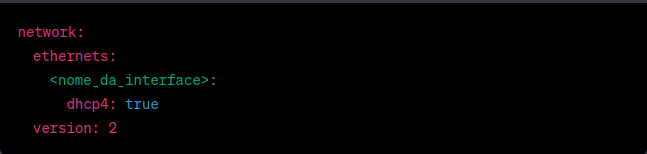
Altere as configurações para adicionar o IP estático. Por exemplo:
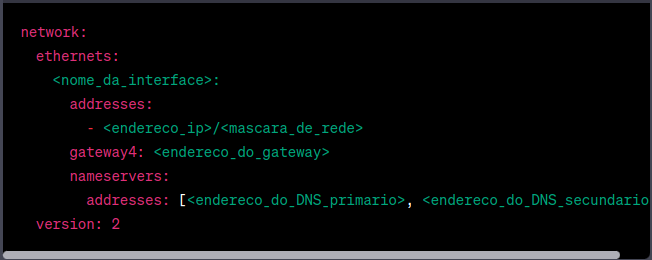
Substitua "nome_da_interface", "endereco_iP", "mascara_de_rede", "endereco_do_gateway", "endereco_do_DNS_primario" e "endereco_do_DNS_secundario" pelos valores apropriados.
Salve o arquivo e saia do editor.
Aplique as alterações de configuração de rede:
sudo netplan apply
Agora, o seu sistema Ubuntu deve estar configurado com um endereço IP estático na interface de rede especificada. Certifique-se de substituir os valores entre <...> pelos valores reais que você deseja usar.



